新手一键装系统教程
现如今随着社会水平的提高。无论办公还是生活都是越来越离不开电脑。然而电脑使用时间长了会越来越卡会想重装系统。很多新手到这就犯难了。其实很简单。下面以重装win7系统为例。教大家如何一键装系统!
一键装系统步骤阅读
1、安装完以后打开云骑士装机大师。
2、打开后点击软件上方的一键装机。
3、选择最左边的系统重装。
4、云骑士会优先检测本地环境是否符合装机条件。
5、进入选择系统 。选择微软官方原版。
6、再选择64位win7系统。
7、在弹出的下拉菜单中选择旗舰版。
8、资料备份资料可以根据自己的实际需求进行选择。
9、在弹出完成提示框。点击安装系统。
10、用户不用再进行操作了 云骑士会自动完成重装。
11、我们稍作等待系统就安装完成了。
一键装系统操作步骤
01 下载安装完以后打开云骑士装机大师。
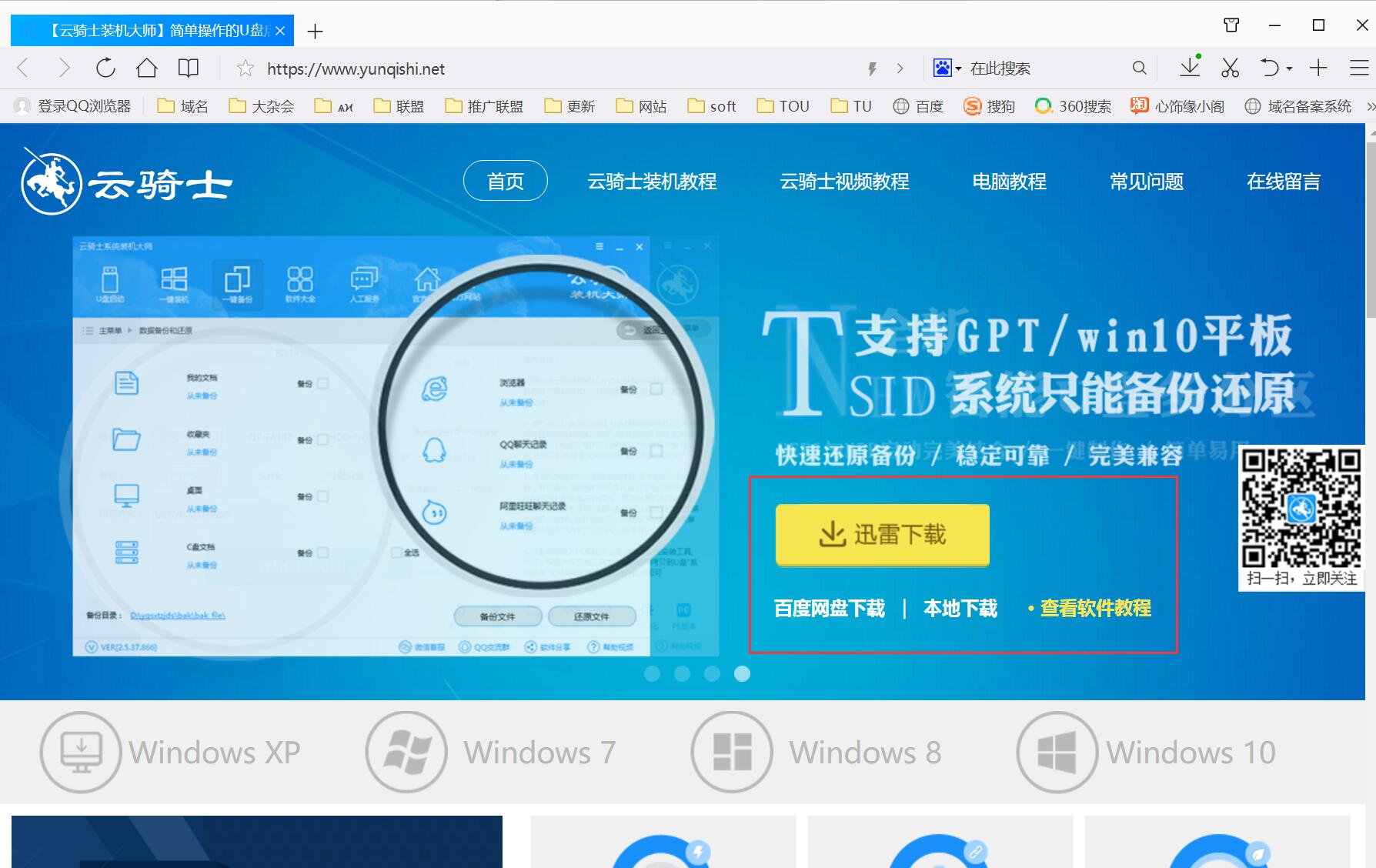
02 打开云骑士装机大师后点击软件上方的一键装机。
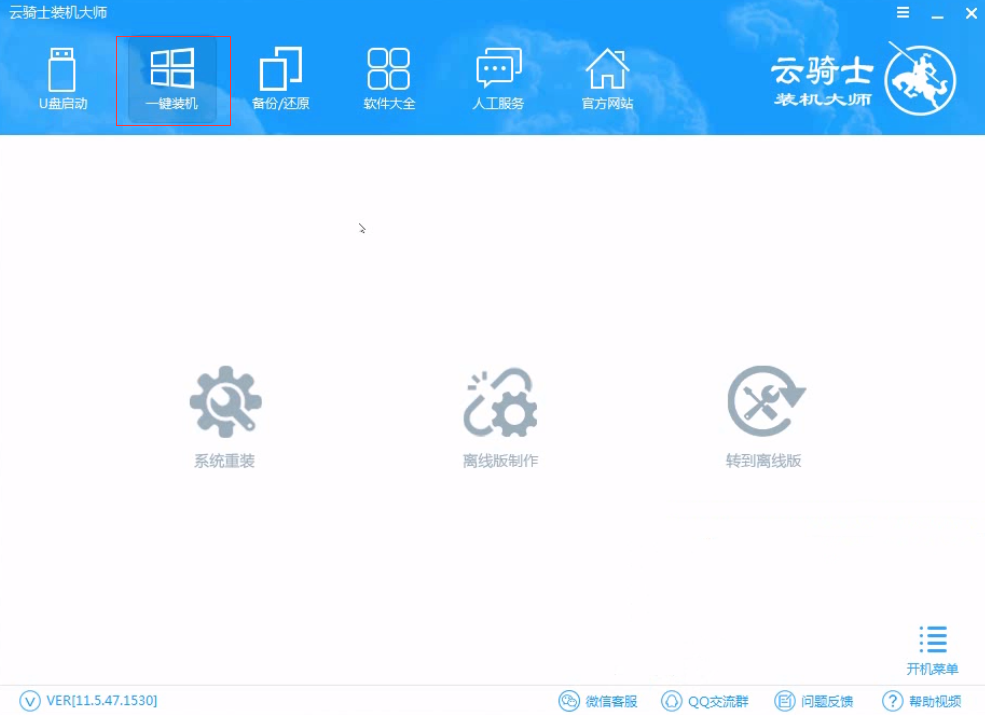
03 选择最左边的系统重装。
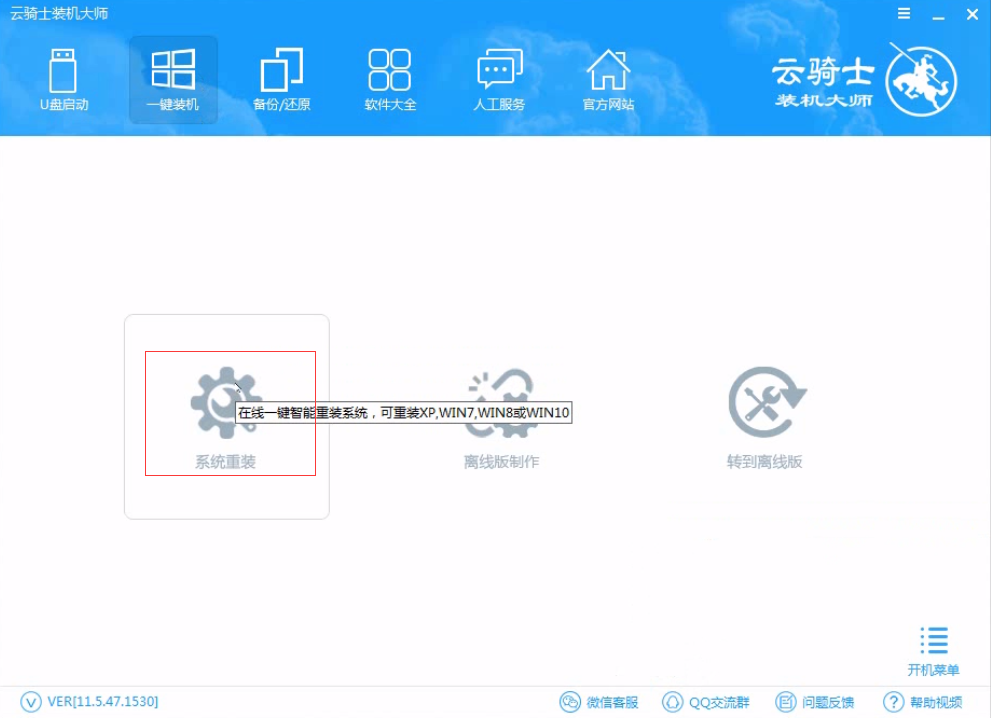
04 云骑士会优先检测本地环境是否符合装机条件 。检测完成后点击下一步。
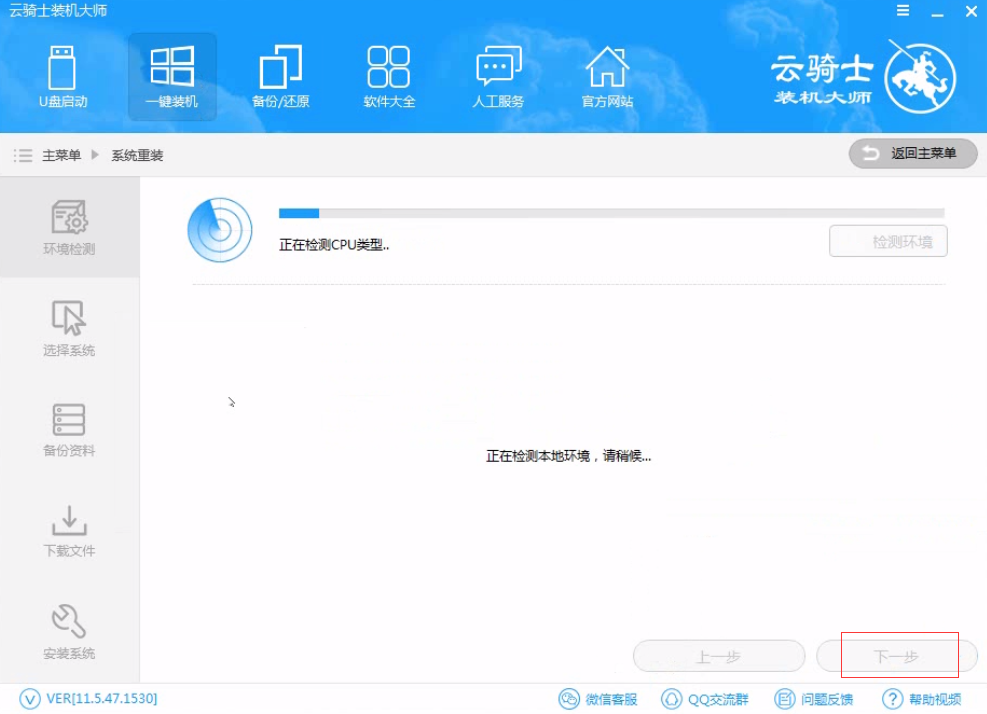
05 然后我们进入选择系统 。在这选择微软官方原版。
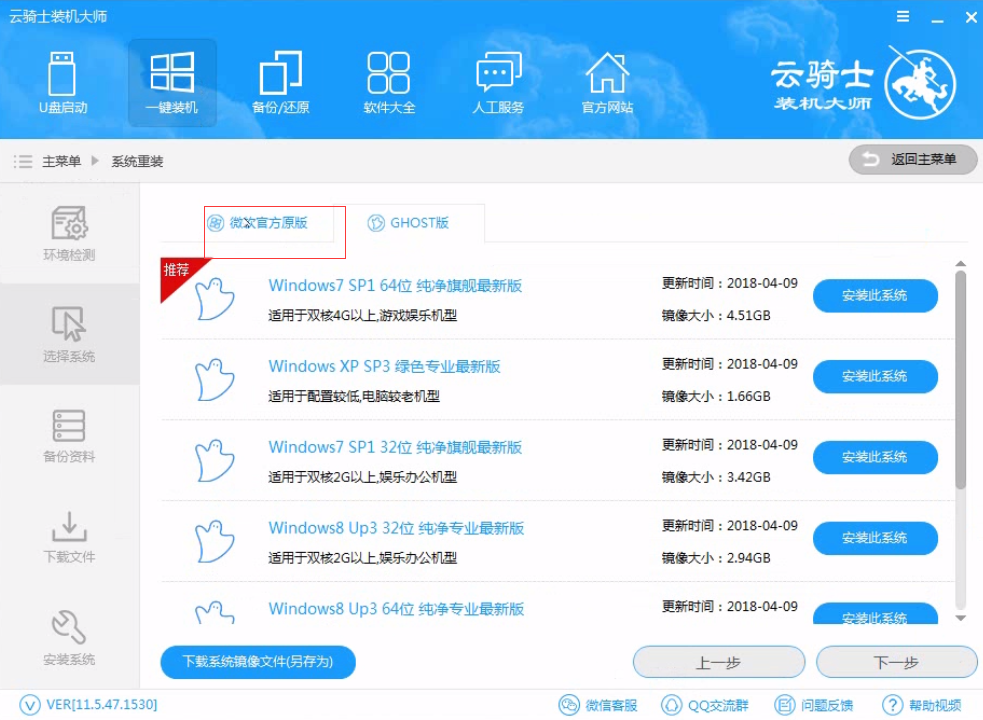
06 再选择64位win7系统。
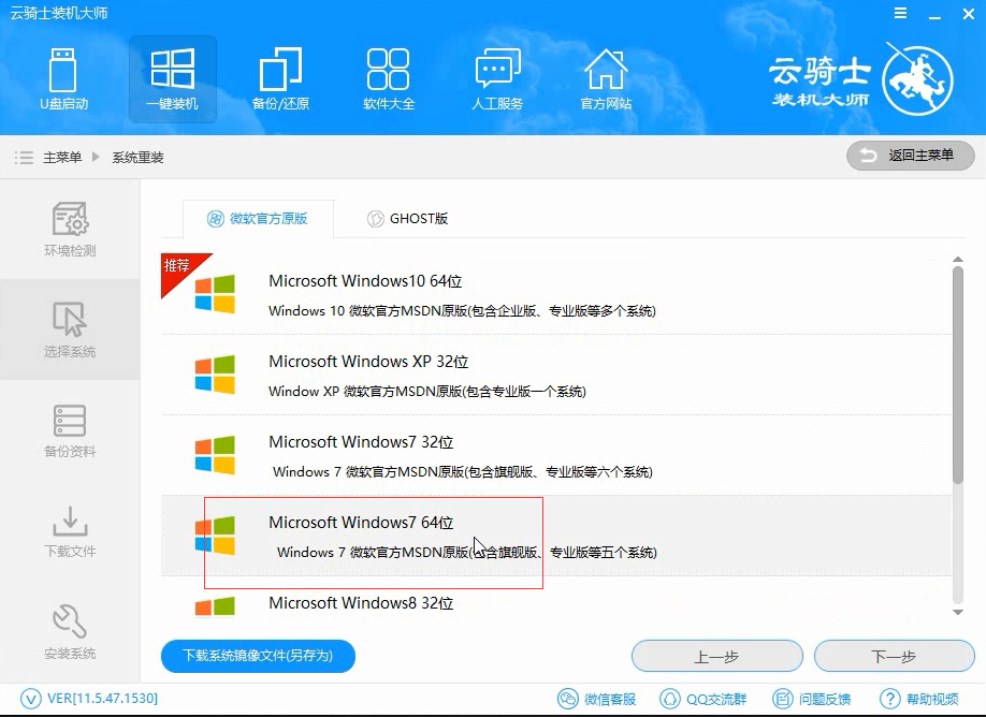
07 在弹出的下拉菜单中选择旗舰版。
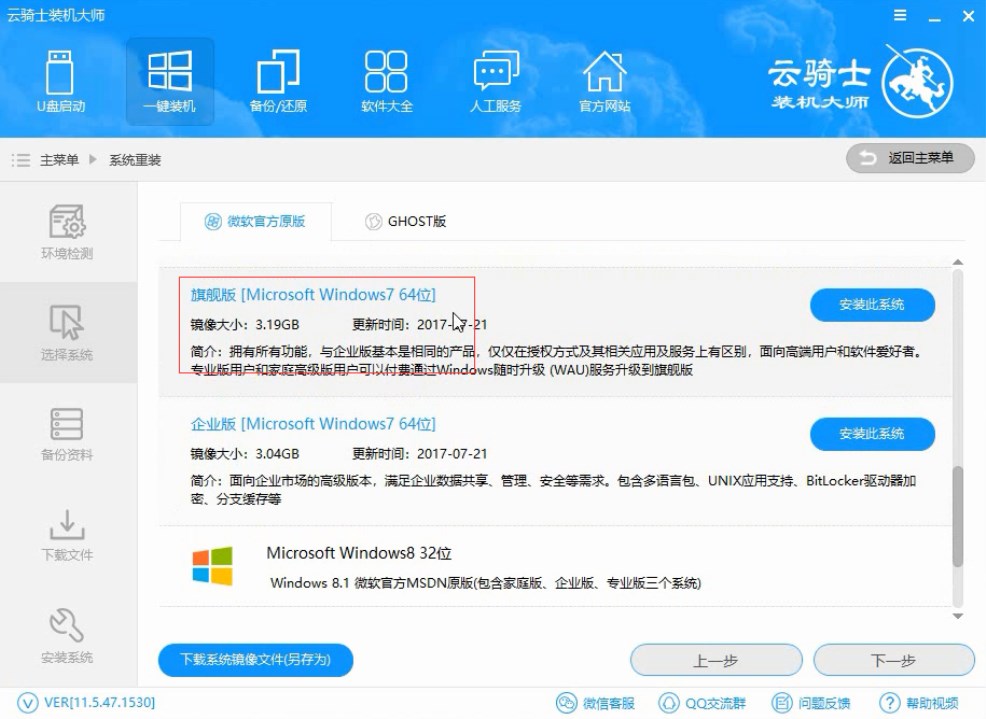
08 接着在资料备份资料里可以根据自己的实际需求进行选择。因为重装以后C盘文件会丢失。所以有重要的资料文件务必要备份。选择完成后点击下一步。

09 在弹出完成提示框。点击安装系统。在这里下载的系统文件较大大家耐心等待。
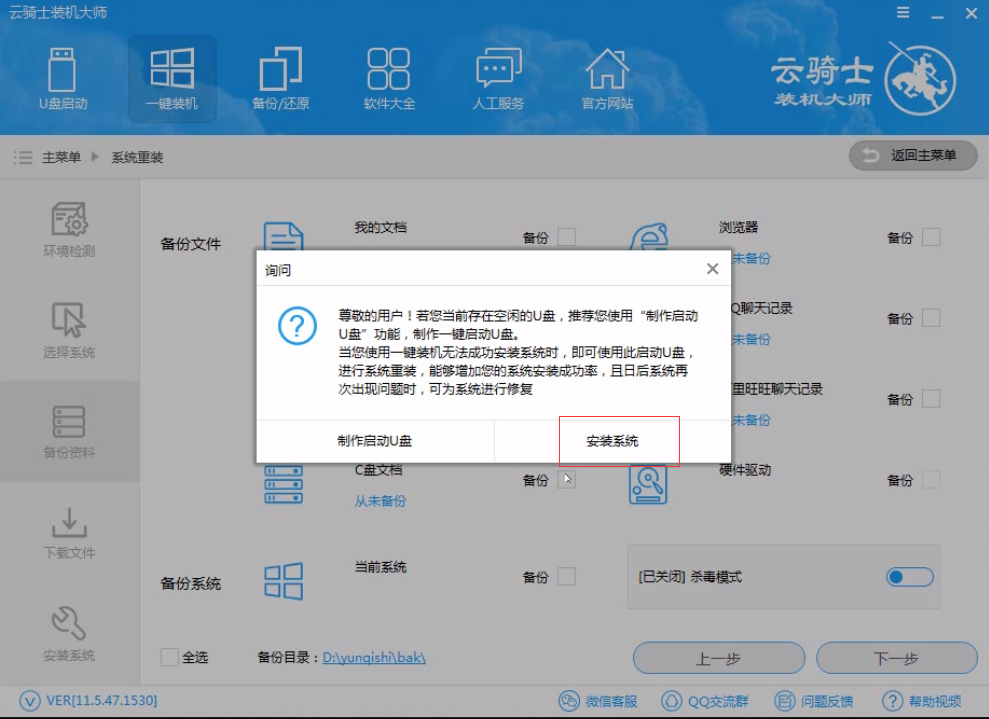
10 从这里开始用户就不用再进行操作了 云骑士会自动完成重装。
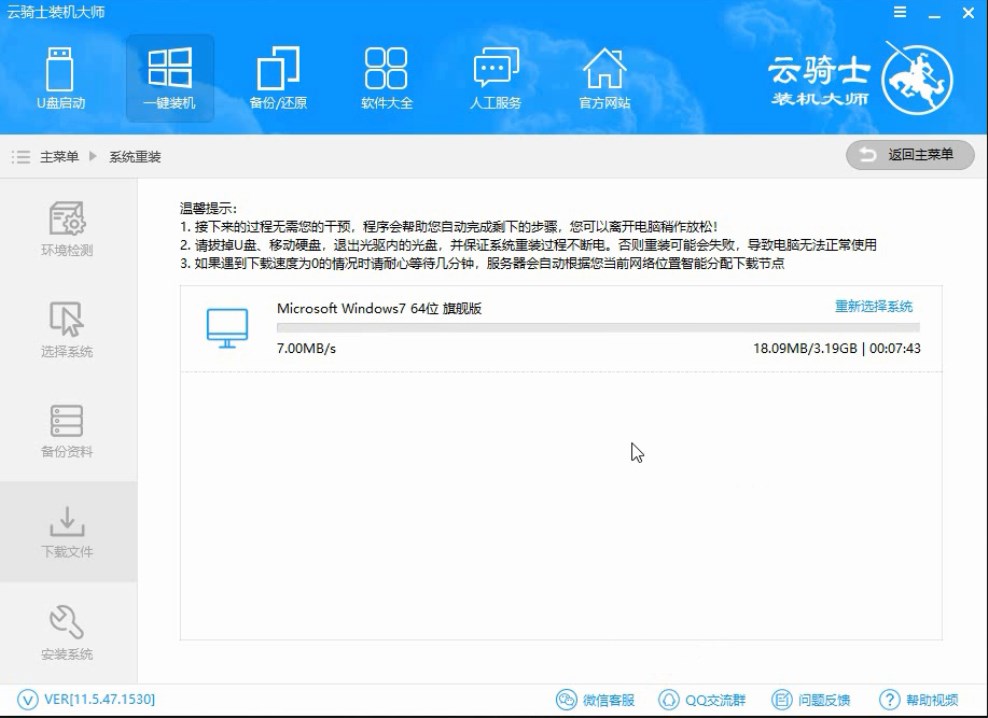
11 系统下载完成后云骑士将会进行第一阶段的安装。
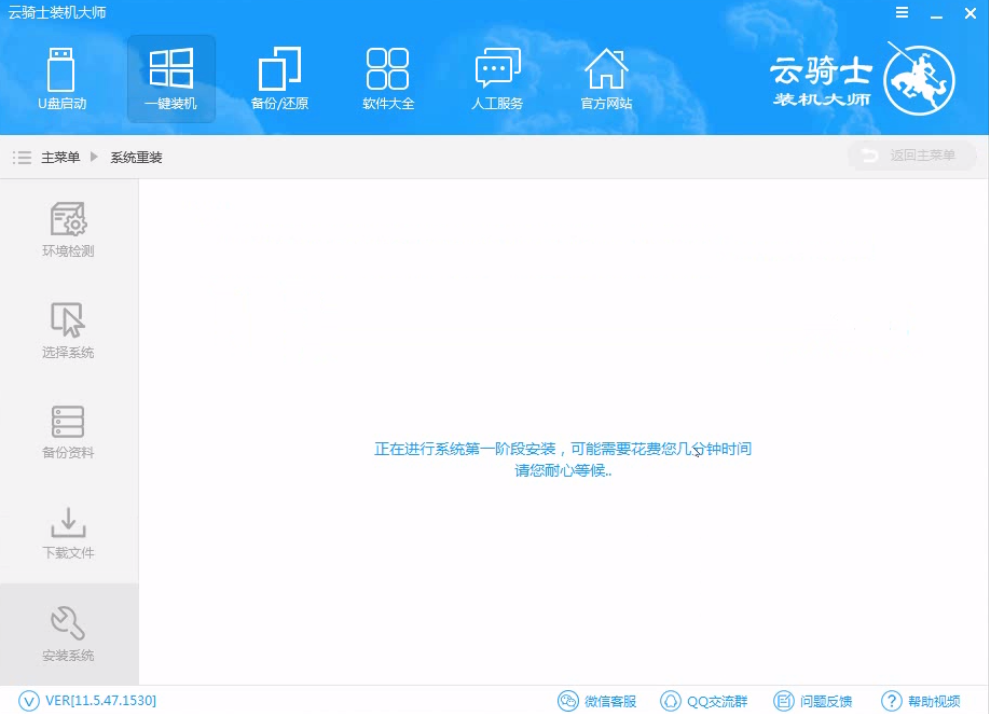
12 完成后会自动重启进行系统重装。
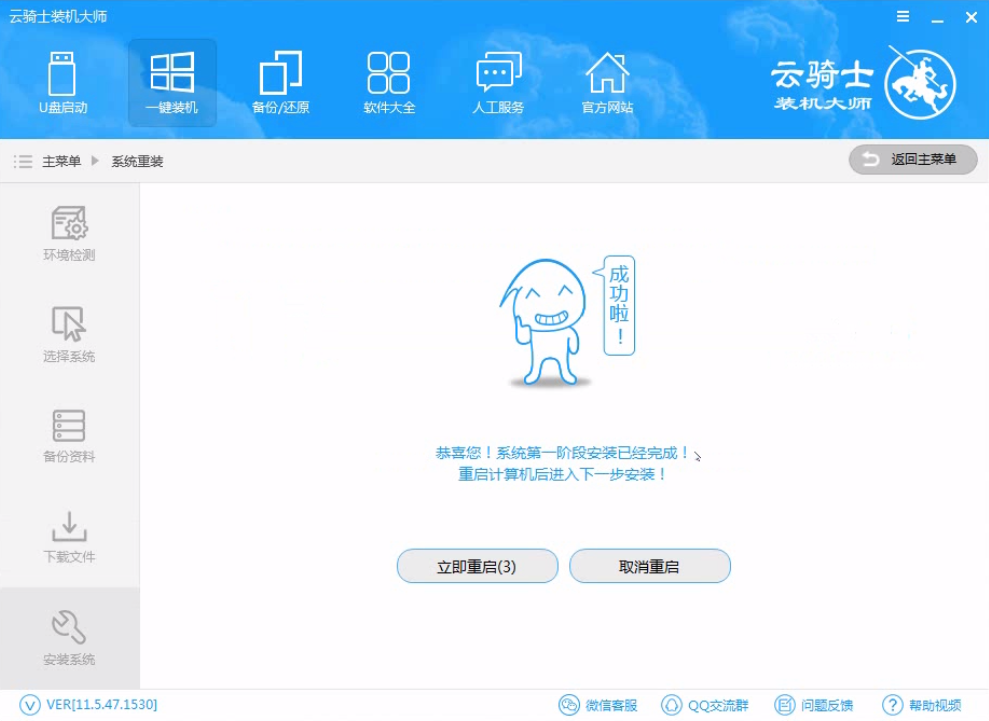
13 然后会进入DOS界面。

14 云骑士装机大师会自动进入PE系统进行安装。
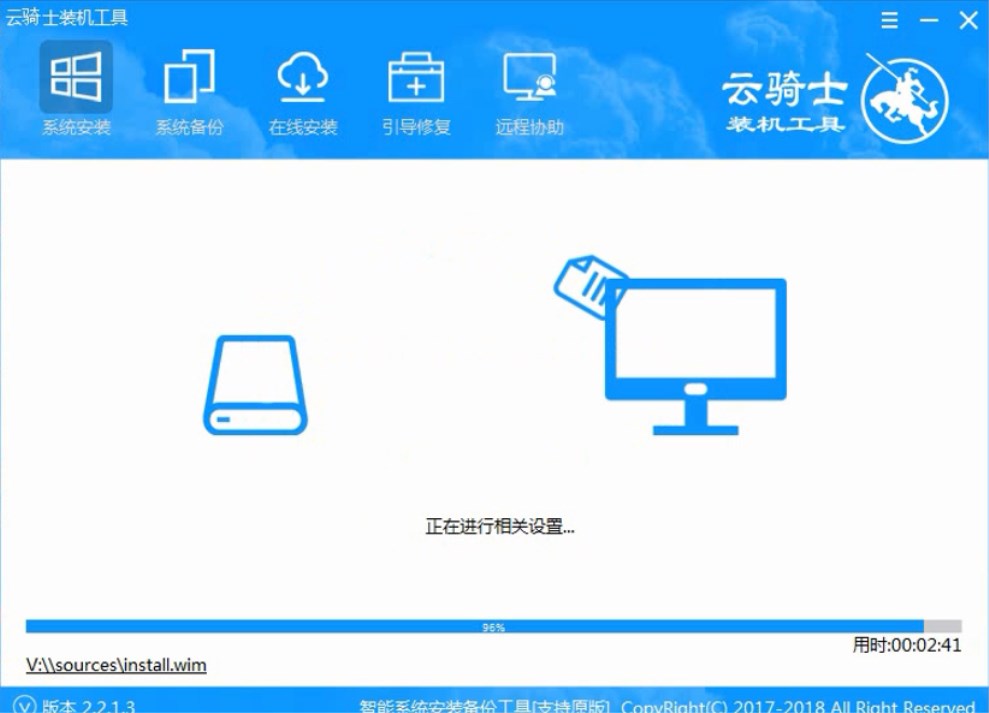
15 安装成功以后系统会自动重启进入win7安装界面。
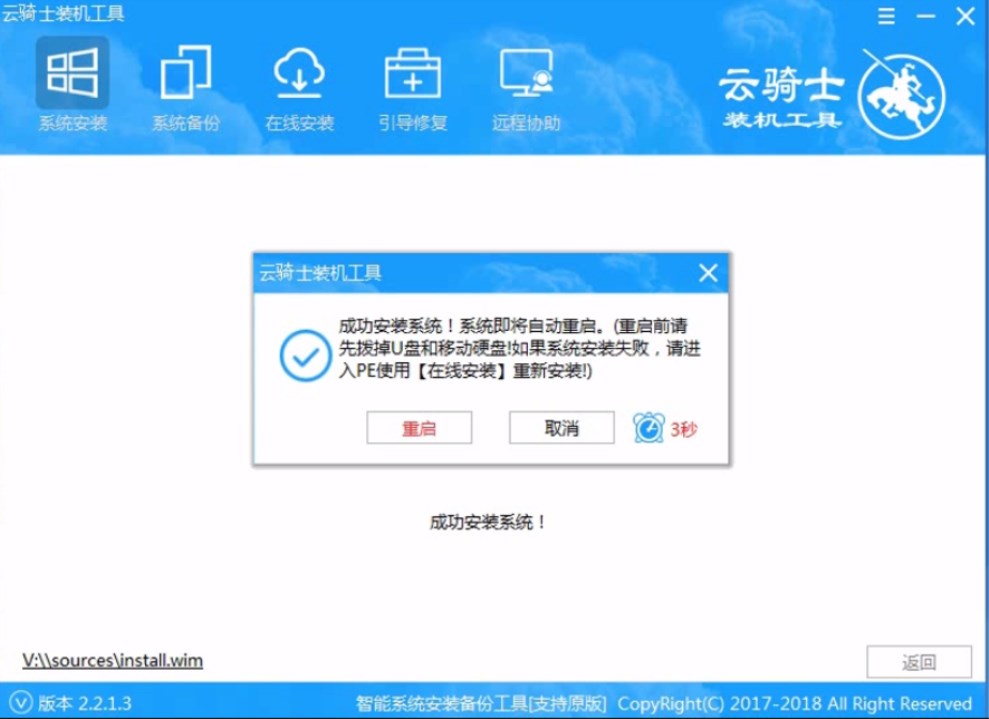
16 在这里我们稍作等待系统就安装完成了。
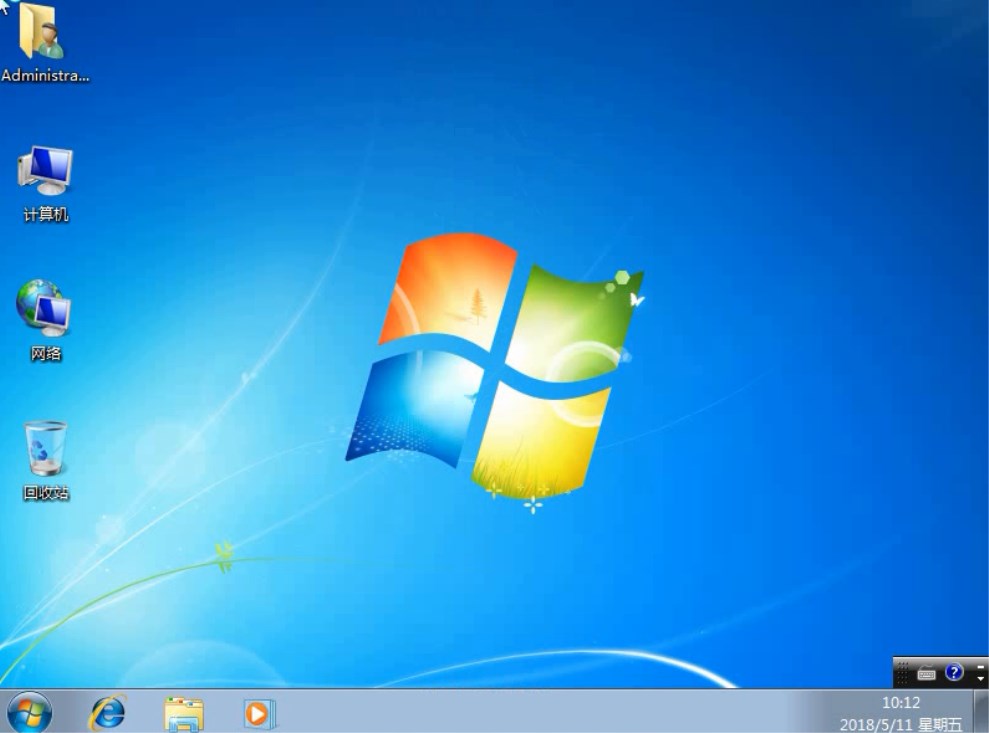
如何一键装系统win10
在使用电脑的过程中系统会越来越卡。很多电脑新手都不懂如何一键装系统win10。自从win10出来后大家都在使用它。win10系统具有更多各具特色的功能。但是Win10正式版操作系统比以往各版本操作系统相对比较复杂。小编就以云骑士装机大师一键重装系统为例给小伙伴们讲解一下如何一键装系统win10的方法吧。
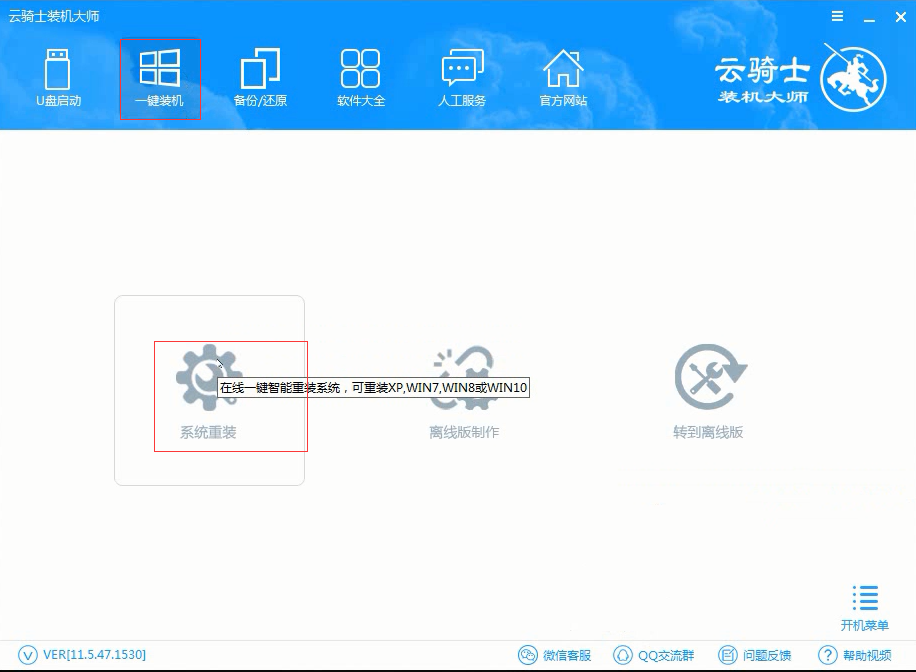
pe一键装系统怎么装
现如今办公和生活中越来越离不开电脑。然而电脑使用时间长了会越来越卡。电脑系统也会出现越来越多问题。很多人都会在这时选择重装系统。以win7为例。下面分享一下pe一键装系统的方法。大家一起来学习一下吧!
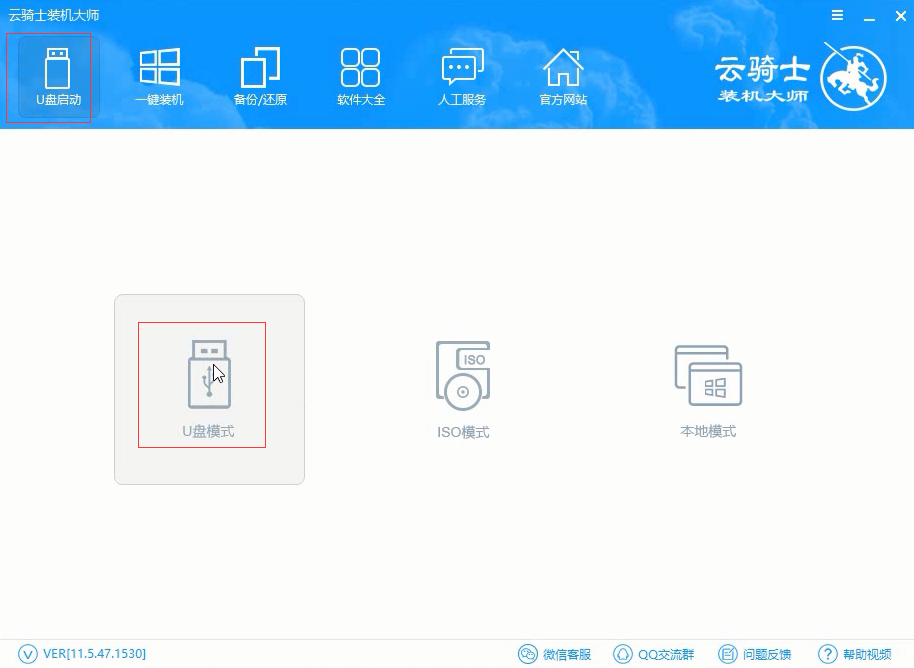
一键装系统相关内容
pe一键装系统怎么装 新手一键重装windows10系统必备软件 新手一键装系统哪个好 新手怎么用u盘重装系统 新手没网一键装系统












